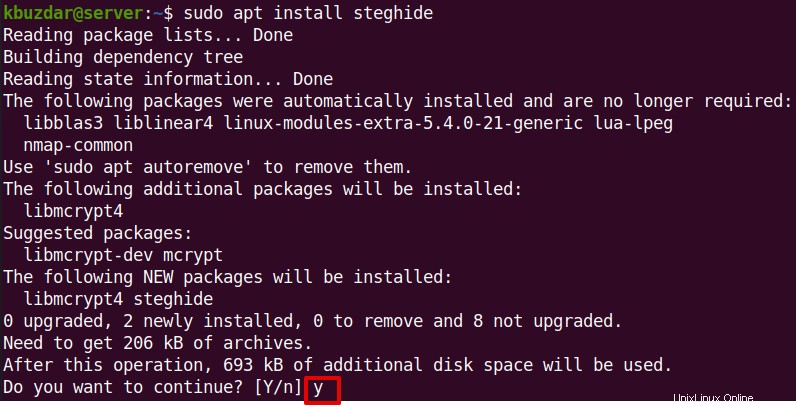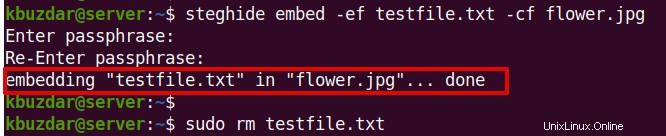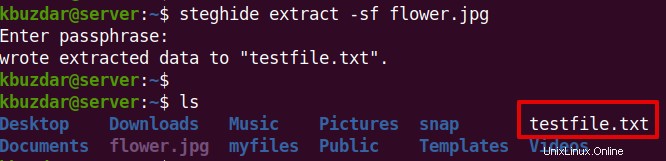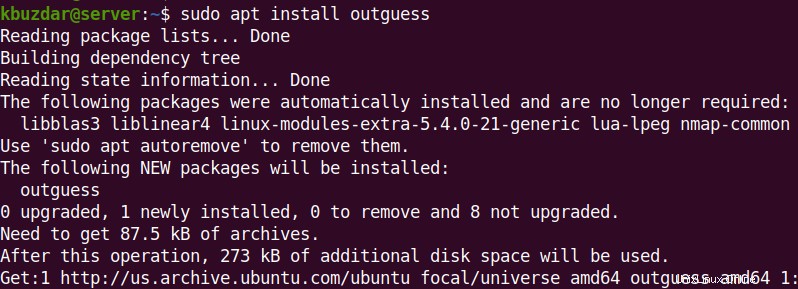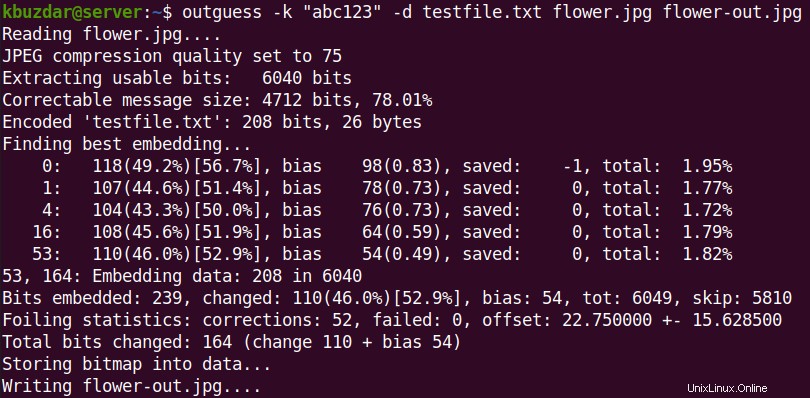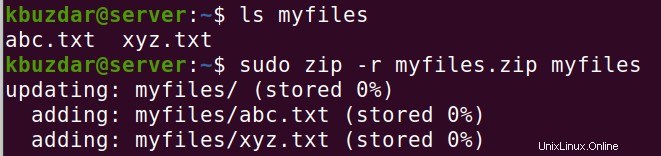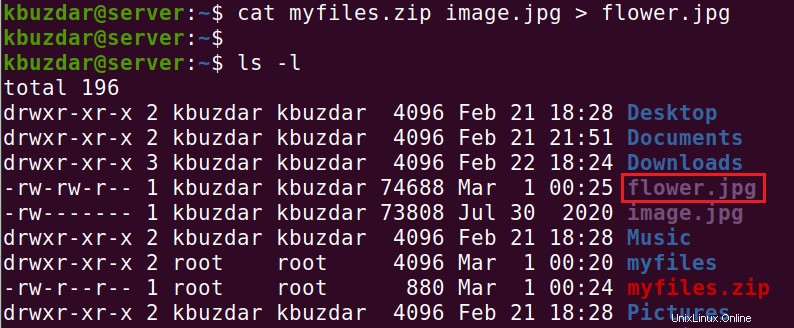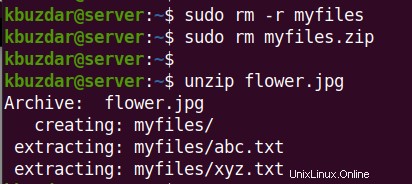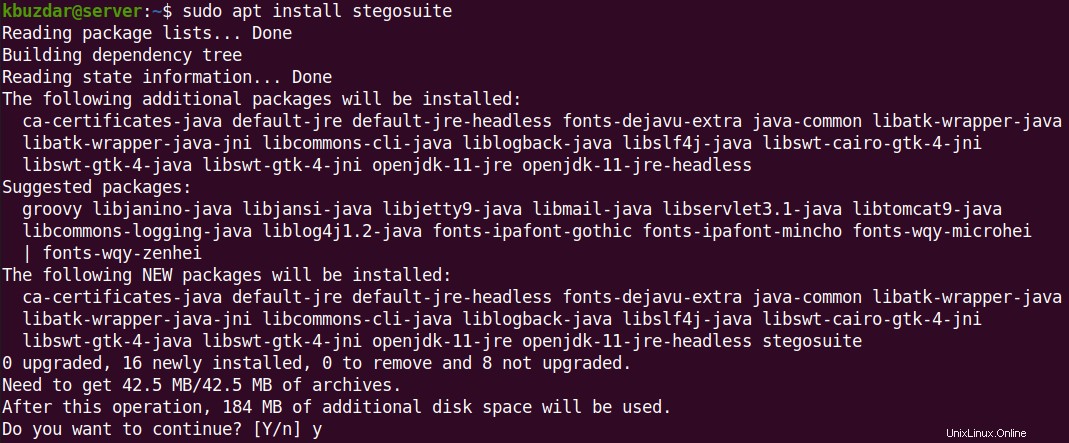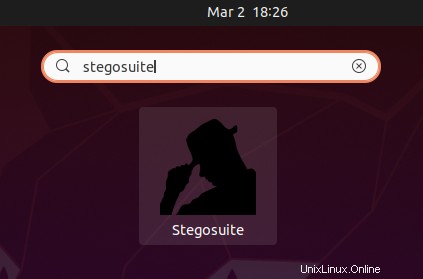La esteganografía es el proceso de ocultar información confidencial dentro de otro archivo. Su finalidad es ocultar la existencia de información confidencial de forma que no parezca sospechosa. Además, es posible que la persona que mira directamente el archivo no pueda ver la información real. La combinación de Steganography con el cifrado agrega una capa adicional de protección, ya que no solo oculta la presencia de datos, sino que también los hace más seguros.
En esta publicación, cubriremos cómo ocultar archivos dentro de imágenes en Ubuntu usando Steganography. Cubriremos cuatro métodos diferentes:
- Uso de la utilidad Steghide (Línea de comandos)
- Uso de la utilidad Outguess (Línea de comandos)
- Uso de la utilidad Cat (Línea de comandos)
- Uso de la utilidad Stegosuite (GUI)
Nota :Hemos explicado el procedimiento en Ubuntu 20.04 LTS (también se aplica al sistema operativo Debian). Necesitará privilegios sudo para instalar las utilidades en su sistema.
Uso de la utilidad Steghide (línea de comandos)
Steghide es una utilidad de línea de comandos que le permite ocultar archivos en una imagen o un archivo de audio. Puede ocultar datos en formatos JPEG, WAV, AU y BMP.
Puede usar el siguiente comando para instalar la utilidad Steghide:
$ sudo apt install steghide
Una vez que se instala Steghide, está listo para ocultar o incrustar sus archivos dentro de una imagen. Necesitará el archivo que desea ocultar y una imagen en la que desea ocultarlo (también conocido como archivo de portada).
Para ocultar un archivo dentro de un archivo de imagen usando Steghide, la sintaxis es la siguiente:
$ steghide embed -ef <file-to-hide > -cf <image.jpg>
Donde -ef se utiliza para especificar el archivo
Por ejemplo, el siguiente comando ocultará el testfile.txt en una flor.jpg archivo de imagen.
$ steghide embed -ef testfile.txt -cf flower.jpg
Le pedirá que escriba una frase de contraseña y luego la confirme. Esta contraseña se utilizará posteriormente para extraer el archivo incrustado en la imagen. Si no desea protegerlo con contraseña, presione Intro dos veces.
Ahora que nuestro archivo está oculto dentro de la imagen, podemos eliminar el archivo original.
$ sudo rm testfile.txt
Accede a los archivos ocultos
Para acceder al archivo oculto dentro de una imagen, deberá extraerlo de la imagen. La sintaxis es la siguiente:
$ steghide extract -sf <image>
Donde -sf se utiliza para especificar el nombre de la imagen que contiene los datos incrustados.
Por ejemplo, el siguiente comando extraerá el archivo original incrustado en la imagen flower.jpg .
$ steghide extract -sf flower.jpg
Proporcione la contraseña para el archivo, después de lo cual se extraerá el archivo original.
Uso de la utilidad Outguess (Línea de comandos)
Outguess es otra utilidad de línea de comandos que se usa para incrustar los archivos dentro de una imagen. Le permite ocultar información en bits redundantes del medio de cobertura. Puede ocultar datos en archivos PPM, PNM y JPEG.
Puede usar el siguiente comando para instalar la utilidad Steghide:
$ sudo apt install outguess
Una vez que se instala Outguess, está listo para ocultar o incrustar sus archivos dentro de una imagen. Necesitará el archivo que desea ocultar y una imagen en la que desea ocultarlo (también conocido como archivo de portada).
Para ocultar un archivo dentro de un archivo de imagen usando Outguess, la sintaxis es la siguiente
$ outguess -k <“password”> -d <file-to-hide> <image> <image-out>
Donde “contraseña” es la contraseña utilizada para cifrar y ocultar el
Por ejemplo, el siguiente comando incrustará el testfile.txt en flor.jpg con contraseña abc123 y almacena los resultados en flower-out.jpg .
$ outguess -k “abc123” -d testfile.txt flower.jpg flower-out.jpg
Ahora puede eliminar el archivo de texto original:
$ sudo rm testfile.txt
Accede a los archivos ocultos
Para acceder al archivo oculto dentro de una imagen, deberá extraerlo de la imagen. La sintaxis es la siguiente:
$ outguess -k “password” -r <image-out> <filename>
Puede elegir cualquier nombre para el
Por ejemplo, el siguiente comando extraerá el archivo original incrustado en la imagen flower-out.jpg .
$ outguess -k “abc123” -r flower-out.jpg testfile.txt

Uso del comando Cat (línea de comando)
Conocerá bien el comando Cat de Linux que tiene tres funciones principales:crear archivos, ver el contenido del archivo y concatenar archivos. Usando la función de concatenación de comandos Cat, podemos lograr la esteganografía.
Para este método, necesitará un archivo zip (que contiene los archivos que debe ocultar) y un archivo de imagen (en el que desea ocultar los archivos). Siga el procedimiento paso a paso para hacerlo:
1. Crea un directorio y agrega todos los archivos que quieras ocultar en una imagen. Por ejemplo, queremos ocultar un directorio de archivos llamado myfiles , por lo que lo hemos creado usando el siguiente comando:
$ sudo mkdir myfiles
Luego, en el directorio recién creado, copie los archivos que desea ocultar.
2. Ahora, comprima este directorio usando el siguiente comando:
$ sudo zip -r myfiles.zip myfiles
Donde misarchivos.zip es el nombre del archivo comprimido.
3. Ahora, coloque su archivo de imagen en el mismo directorio donde se encuentra el archivo comprimido, que en nuestro caso es el directorio de inicio. Luego concatene el archivo comprimido y el archivo de imagen y guárdelo en un nuevo archivo de imagen de la siguiente manera:
$ cat myfiles.zip image.jpg > flower.jpg
Donde misarchivos.zip es el archivo comprimido, imagen.jpg es el archivo de imagen que queremos usar como archivo de portada, y flower.jpg es el archivo de salida que en realidad ocultará los archivos.
4. Ahora que ha ocultado los archivos en una imagen, puede eliminar con seguridad el directorio de archivos y el archivo comprimido. Puedes hacerlo usando el rm comando de la siguiente manera:
$ sudo rm -r myfiles
$ sudo rm myfiles.zip
Accede a los archivos ocultos
Para acceder a los archivos ocultos dentro de una imagen, deberá descomprimir ese archivo de imagen. Para hacerlo, primero asegúrese de estar en el mismo directorio que contiene el archivo de imagen de salida flower.jpg que contiene los datos ocultos. Luego ejecute el siguiente comando para descomprimir el archivo oculto:
$ unzip flower.jpg
Uso de la utilidad Stegosuite (gráfico)
Stegosuite es otra utilidad de esteganografía gráfica que le permite incrustar un archivo dentro de una imagen. Utiliza AES para cifrar los datos incrustados. Puede ocultar datos en formatos BMP, GIF, JPG y PNG.
Puede usar el siguiente comando para instalar la utilidad Stegosuite:
$ sudo apt install stegosuite
Cuando se le solicite confirmación, presione y .
Una vez que se instala Stegosuite, está listo para ocultar o incrustar sus archivos dentro de una imagen. Necesitará el archivo que desea ocultar y una imagen en la que desea ocultarlo (también conocido como archivo de portada).
Para iniciar la utilidad Stegosuite, presione la tecla súper en su teclado y escriba stegosuite . En los resultados de búsqueda, haga clic en el icono de Stegosuite para iniciarlo.
Ahora, para ocultar sus archivos dentro de una imagen, siga los pasos a continuación:
1. En la utilidad Stegosuite, vaya a Archivo> Abrir desde la barra de menú superior.
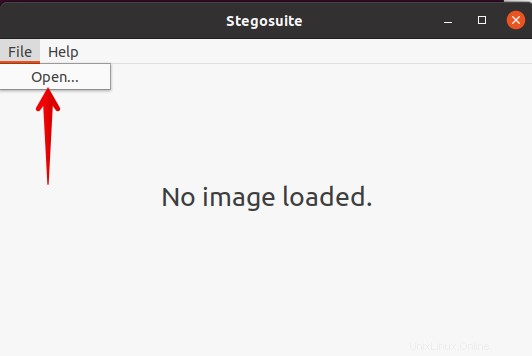
2. Aparecerá un explorador de archivos. Seleccione la imagen de portada en la que desea ocultar su archivo y haga clic en Abrir. En nuestro ejemplo, es flor.jpg
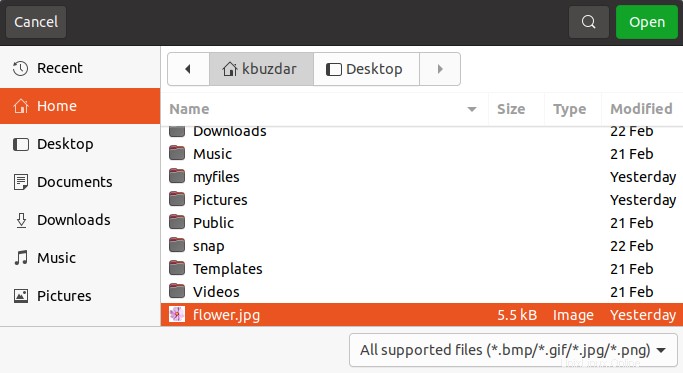
Después de hacerlo, verá la imagen cargada en el lado derecho de la ventana de Stegosuite.
3. Ahora, deberá cargar el archivo que desea ocultar en una imagen. Para hacerlo, haga clic con el botón derecho en el área debajo de los archivos incrustados y seleccione Agregar archivo opción.
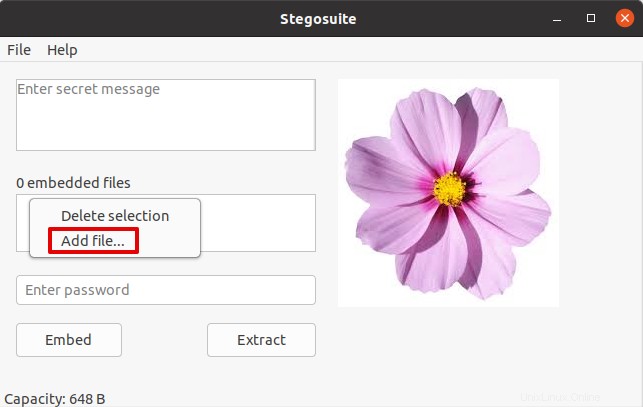
Explore el archivo deseado desde el explorador de archivos y luego haga clic en Abrir . En nuestro ejemplo, es testfile.txt.
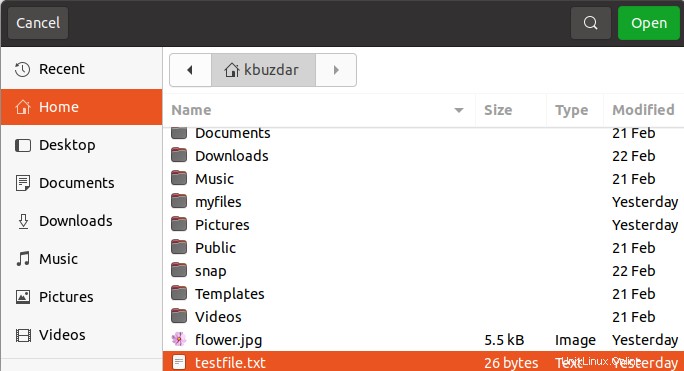
4. Establezca una contraseña para su archivo. Se utilizará más tarde cuando tenga que extraer el archivo de la imagen. Luego haz clic en Incrustar para incrustar el archivo en la imagen.
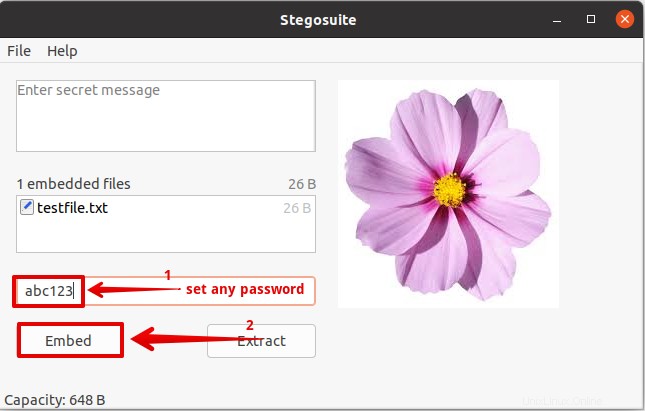
Creará un nuevo archivo con el nombre en el formato imagename_embed .extensión . Por ejemplo, si el nombre de su imagen es flor.jpg , luego se creará el nuevo archivo de salida con el nombre flower_embed.jpg .
Ahora que nuestro archivo se ha incrustado en la imagen, podemos eliminar el archivo confidencial original (testfile.txt ). Solo necesitamos mantener el archivo de imagen de salida (flower_embed.jpg ).
Accede a los archivos ocultos
Para acceder al archivo oculto dentro de una imagen, deberá extraerlo de la imagen incrustada. 1. Inicie la utilidad Stegosuite y vaya a Archivo> Abrir .
2. Luego cargue el archivo de imagen de salida que en nuestro ejemplo fue flower_embed.jpg .
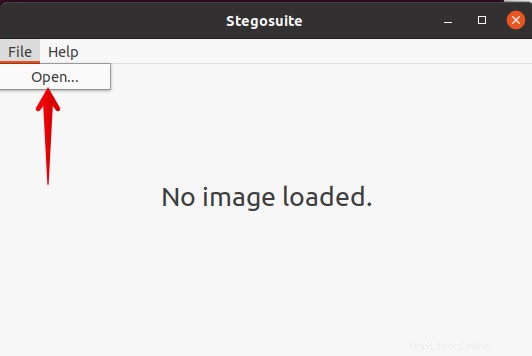
2. Introduzca la contraseña del archivo y haga clic en Extraer para extraer el archivo original oculto dentro de la imagen.
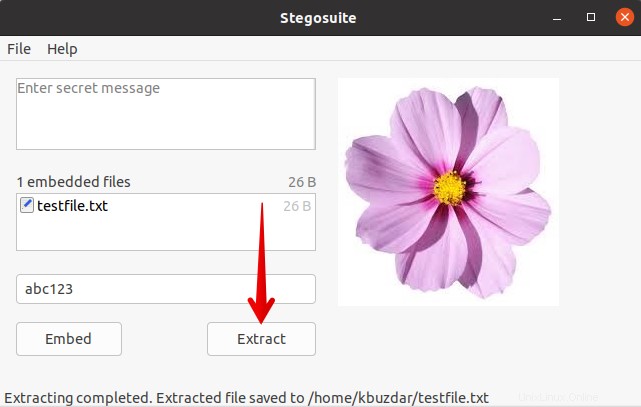
Ahora se extraerá su archivo original.
Eliminar/Desinstalar
En caso de que desee eliminar las utilidades de Steganography de su sistema; puede hacerlo fácilmente usando apt eliminar comando seguido del nombre de la utilidad. Por ejemplo, para eliminar la utilidad Steghide, el comando sería:
$ sudo apt remove steghide
En esta publicación, hemos cubierto cómo ocultar archivos dentro de imágenes a través de cuatro métodos diferentes que incluyen tanto la línea de comando como los métodos gráficos. Todos los métodos son fáciles de usar y no necesitan ninguna experiencia especial. Para obtener más ayuda, visite las páginas man de estas utilidades escribiendo man seguido del nombre de la utilidad.